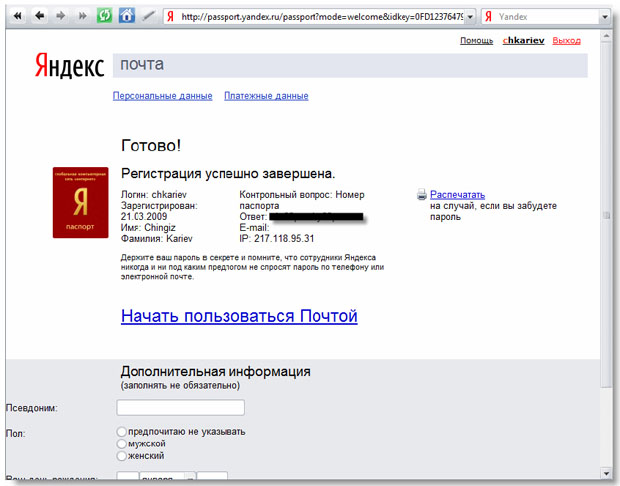Почта
В этой лекции мы заведем ящик Яндекс.Почты и рассмотрим его несколько интересных возможностей. Если вы вообще только начинаете работать с этой электронной почтой, то Вам будет предоставлена некоторая свобода действий. Например, вы сможете самостоятельно разобраться с функционалом "Отправить", который позволяет отправить сообщение. Мы также не будем рассматривать кнопку "Ответить", после нажатия на которую, как можно догадаться, предлагается ответить на письмо. Давайте разбирать по-настоящему интересные свойства!
Регистрация почты
Сейчас в сети представлено множество бесплатных почтовых сервисов, предлагающих более или менее одинаковые возможности. В любом случае вы сможете написать письмо, добавить вложение, а также получить ответ. Знакомство с Яндекс.Почтой начинается со страницы с обычным интерфейсом http://mail.yandex.ru/ или инновационным http://mail.yandex.ru/modern/ ( рис. 2.1):
Искушенный пользователь здесь может задуматься - зачем вообще использовать Яндекс.Почту? Что здесь есть такого, что нет в других почтовых сервисах? Прежде чем отвечать на этот вопрос, давайте остановимся на главной странице почты и понажимаем клавишу F5. При этом выводятся почтовые фишки - разные и случайным образом ( рис. 2.2):
Глядя на некоторые из этих лаконичных описаний, можно воскликнуть - "Именно этого мне и не хватало!". Если же вы только начинаете работать - не нужно пугаться разнообразия этих возможностей. Многие из них совершенно незаметны, их присутствие в интерфейсе ощущается на интуитивном уровне. Работаешь и чувствуешь, что должно быть именно так, и не может быть иначе.
Вдоволь насмотревшись на главную страницу, переходим по ссылке "Заведите почту на Яндексе" и приступаем к регистрации. В отличие от многих других сервисов здесь нам не нужно будет указывать о себе многочисленные данные, включая клички домашних животных и перечень детских болезней. Только то, что нужно. В первом шаге вводим имя и фамилию - это лучше всего сделать латинскими буквами, для возможного беспроблемного общения с иностранными коллегами. Логин указываем также латинскими буквами, причем Яндекс на ходу проверяет, не успел ли кто-то опередить нас и занять именно наш логин. Впрочем, даже если мы опоздали (я, например, не смог занять логин kariev), в подсказке предложат выбрать другой, более или менее красивый адрес ( рис. 2.3):
Во втором шаге следует выбрать пароль от ящика и подтвердить его. Ссылка "Как правильно составлять пароль" открывает заметку, как правильно составлять пароль. Все-таки, большинство пользователей, читающих курсы вроде этого, знают, что пароль "12345" - это плохой пароль. Поэтому мы остановимся на другой бреши безопасности - это контрольный вопрос, зная который, можно получить доступ к своему забытому или чужому ящику. Традиционно, перечень контрольных вопросов содержит банальные фразы вроде "Ваше любимое блюдо", "Номер паспорта" и т.д. Представим теперь ситуацию, вы установили (и запомнили) сложный пароль вроде "cxv572nsyo83uiucvm2123" подобрать который сложно (или почти невозможно). Но вы любите борщ и поэтому в качестве контрольного ответа и указали название этого блюда. Сколько понадобится злоумышленнику времени, чтобы подобрать ответ "борщ" или "borsh" или даже "b0rsh'"? Очевидно, что немного. Поэтому помните, что контрольный ответ - это черный вход в ваш почтовый ящик. Задавая сложный пароль не ставьте простейший ответ на контрольный вопрос ( рис. 2.4):
Нужно ли указывать другой e-mail и номер мобильного телефона? В принципе, эти данные в будущем помогут восстановить почтовый ящик, если он все же будет захвачен. Кроме того, наличие подобной информации - своего рода электронная визитка, которую можно будет просмотреть, например, через программу Я.Онлайн (см. далее в этой лекции). Но если вы не хотите демонстрировать свои контакты - не делайте этого. Яндекс. Почта прекрасно будет работать и без детальной информации о Вас.
Исходя из тех же самых соображений, в завершительном шаге регистрации дополнительную информацию заполнять не обязательно ( рис. 2.5):
Все, начинаем работу с почтой. Конечно, желательно сохранить страницу с регистрационными данными в каком-нибудь надежном месте, например, на флешке. Первое письмо уведомляет нас о том, что мы полноправные владельцы этого ящика ( рис. 2.6):
Пользоваться электронной почтой - просто. Поэкспериментируйте пока самостоятельно, при необходимости используя помощь: http://help.yandex.ru/mail/index.xml